Cómo sincronizar marcadores de Chrome
Qué saber
- Escritorio Chrome: Más menú> Ajustes > Servicios de sincronización y Google > Administra lo que sincronizas > Personalizar la sincronización y activar Marcadores.
- Aplicación de Chrome: toca menú de tres puntos > Ajustes > Servicios de sincronización y Google > Administrar sincronización y activar Marcadores.
Este artículo explica cómo sincronizar los marcadores del navegador Chrome en una computadora o en la aplicación móvil Chrome para dispositivos iOS y Android. Se incluye información adicional sobre cómo agregar una frase de contraseña para proteger sus datos y sobre la resolución de problemas.
Cómo sincronizar sus marcadores en Chrome para escritorio
Cuando inicia sesión en su cuenta de Google en un dispositivo, puede sincronizar sus marcadores de Chrome en todos sus dispositivos. Todo lo que tiene que hacer es iniciar sesión con la misma dirección de Gmail.
La configuración predeterminada incluye la sincronización de marcadores. Si lo desactivó, vuelva a activarlo con Chrome en el escritorio o en su dispositivo móvil.
Para sincronizar sus marcadores en una computadora de escritorio:
Abra el navegador Chrome en su computadora.
-
En la esquina superior derecha, haga clic en el Más menú (tres puntos verticales) y seleccione Ajustes.
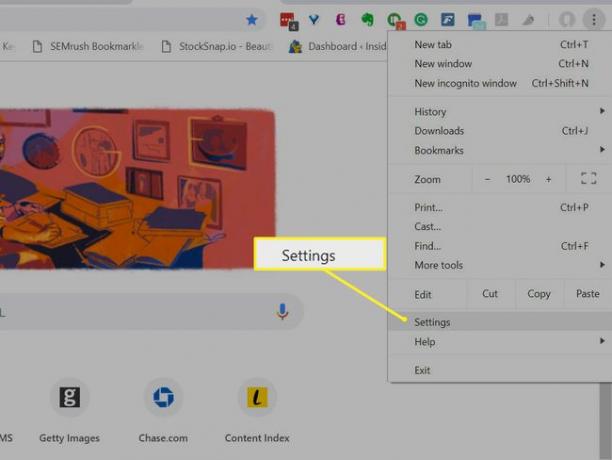
-
Hacer clic Servicios de sincronización y Google.
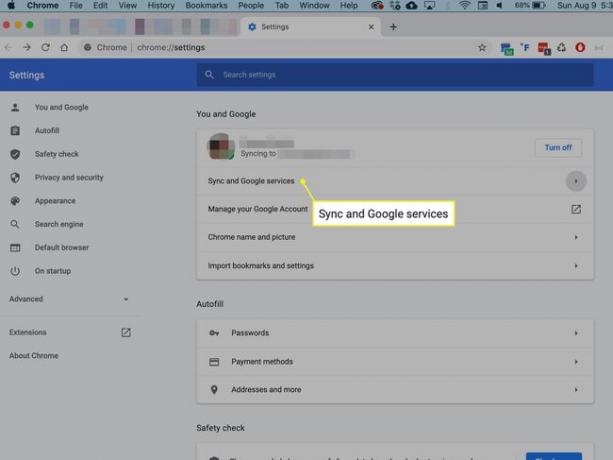
-
Seleccione Administra lo que sincronizas.
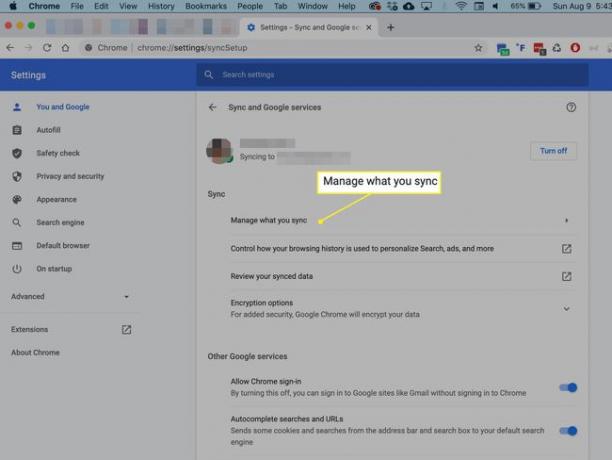
-
Seleccione Personalizar la sincronización y activar Marcadores.
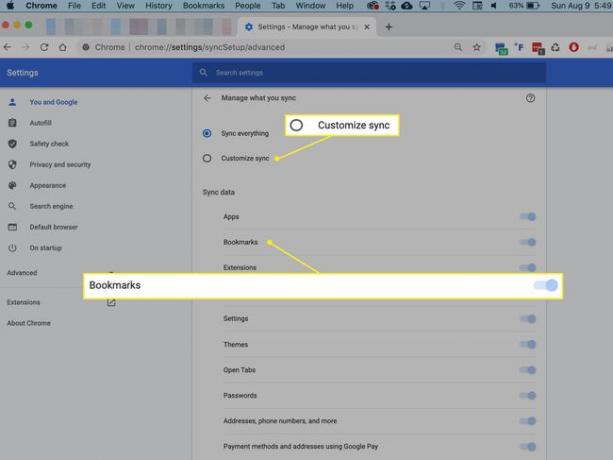
Seleccione Sincronizar todo para activar la sincronización de todo, incluidos los marcadores. Esta configuración incluye la sincronización de aplicaciones, extensiones, historial, temas y otros datos.
Sincronice sus marcadores de Chrome en Android e iOS
También puede acceder a la configuración de sincronización de Chrome en su teléfono inteligente Android o iOS. Puede optar por sincronizar los marcadores de Chrome, sincronizar todo o en algún punto intermedio. Para sincronizar sus marcadores con la aplicación Chrome:
Abierto Cromo en su teléfono inteligente.
Toque en el Más menú (tres puntos).
Grifo Ajustes.
-
Grifo Servicios de sincronización y Google.
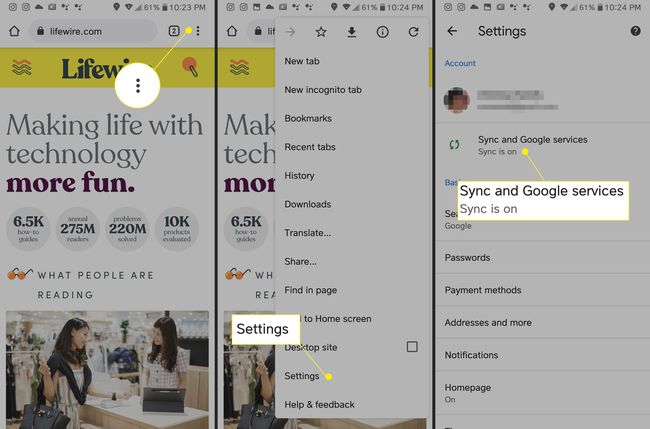
En un iPhone, es posible que primero deba iniciar sesión en Chrome.
Grifo Administrar sincronización.
-
Activar Marcadores y cualquier otra categoría de datos que desee sincronizar.
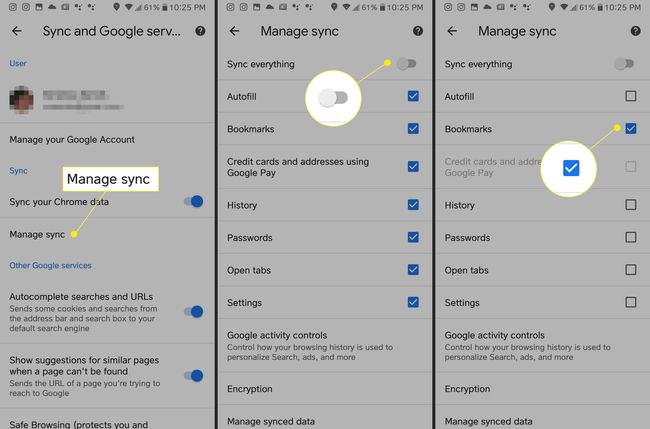
Agregue una frase de contraseña para proteger sus datos
Google siempre encripta sus datos mientras están en tránsito. Si desea sincronizar sus datos de Chrome pero evitar que otros los lean, puede crear una frase de contraseña de Google.
Una frase de contraseña no protegerá sus métodos de pago y direcciones de facturación / envío de Google Pay.
Cuando configure una frase de contraseña de sincronización de Google, deberá ingresarla en los dispositivos nuevos y actuales cuando inicie sesión con sus credenciales de Google. En Chrome, no verá sugerencias basadas en su historial de navegación y no puede ver sus contraseñas guardadas.
Para crear una frase de contraseña de sincronización:
Activa la sincronización en Chrome si aún no lo has hecho.
-
Ir a Ajustes seleccionándolo de la Más menú (tres puntos).
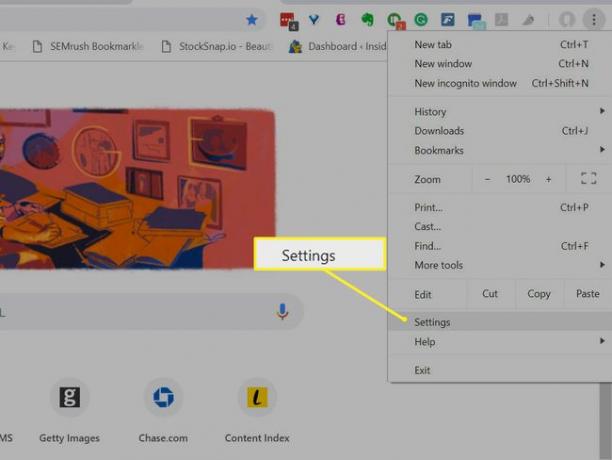
-
Hacer clic Servicios de sincronización y Google.
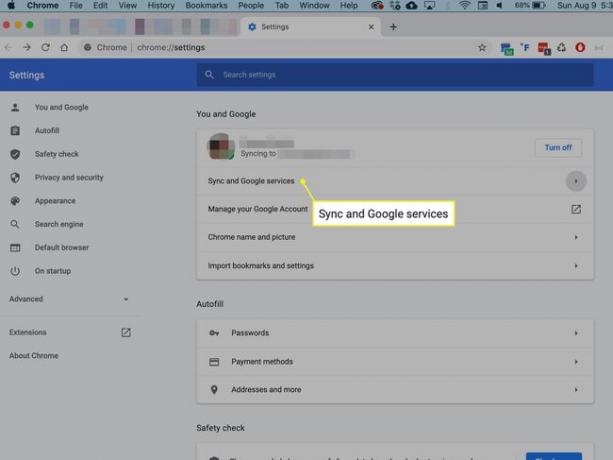
-
Desplácese hacia abajo hasta Opciones de cifrado.
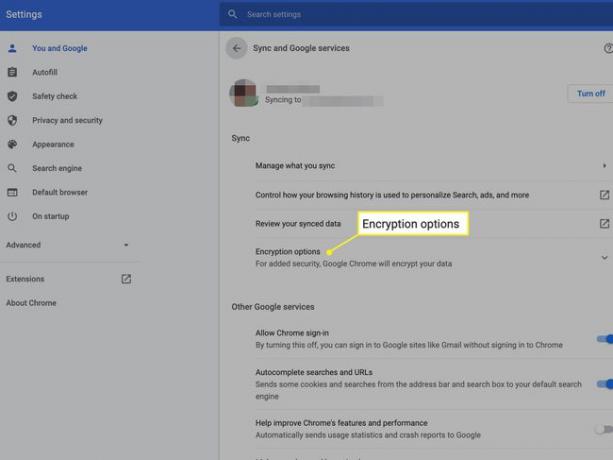
-
Escoger Cifre los datos sincronizados con su propia frase de contraseña de sincronización.
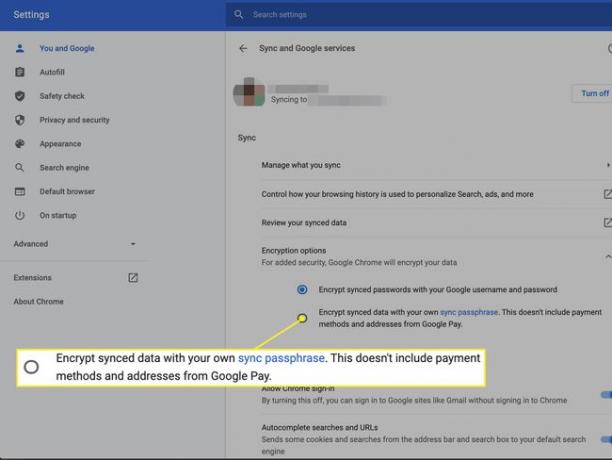
Ingrese y confirme su contraseña. (Asegúrate de que sea un contraseña segura.)
Hacer clic Ahorrar.
¿Los marcadores de Chrome no se sincronizan?
Si tiene problemas con la función de sincronización, hay algunas acciones que puede realizar:
- Asegúrese de haber iniciado sesión en la cuenta de Google correcta. Si tiene varias direcciones de Gmail, verifique que haya iniciado sesión en la que sincroniza sus marcadores.
- Al igual que con cualquier problema de TI, a veces puede solucionar problemas desactivando la función de sincronización y volviéndola a activar.
- Limpia tus cookies en Chrome. Hacer esto lo desconecta de su correo electrónico y otras cuentas, y elimina las preferencias de sitio que haya configurado.
- Tratar restablecer la configuración de Chrome. Al hacer esto, se restablece el motor de búsqueda predeterminado, la página de inicio y las pestañas de inicio predeterminadas, las pestañas ancladas y las extensiones y temas.
